Clientオブジェクトではclient_metadata、ルールではcontext.clientMetadataとして公開されます。たとえば、アプリケーションのホームページのURL(Auth0がアプリケーション設定にデフォルトで指定しないフィールド)を保管することができます。
クライアントメタデータはアプリケーション(クライアント)プロパティの部分として保管されます。データの種類、フィールド名と保管制限については、「メタデータのフィールド名とデータタイプ」をお読みください。
クライアントシークレットの保管場所
クライアントシークレットの保管場所は、スコープによって異なります。
- アプリケーションごとにシークレットが1つの場合は、
client_metadataが最適です。 - システム全体(すべて、あるいは多数のアプリケーション)でシークレットが1つの場合は、ルールの構成値を使うのが適切です。
- 各ユーザーに異なるシークレットがある場合は、
app_metadataへの保管が適しています。
アプリケーションメタデータのキーと値のペアを追加する
- [Dashboard]>[Applications(アプリケーション)]>[Applications(アプリケーション)]に移動して、アプリケーションを選択します。
- 下にスクロールして、[Advanced Settings(詳細設定)] をクリックします。
-
[Application Metadata(アプリケーションメタデータ)] タブでキーの名前と値を入力してから、[Add(追加)] をクリックします。
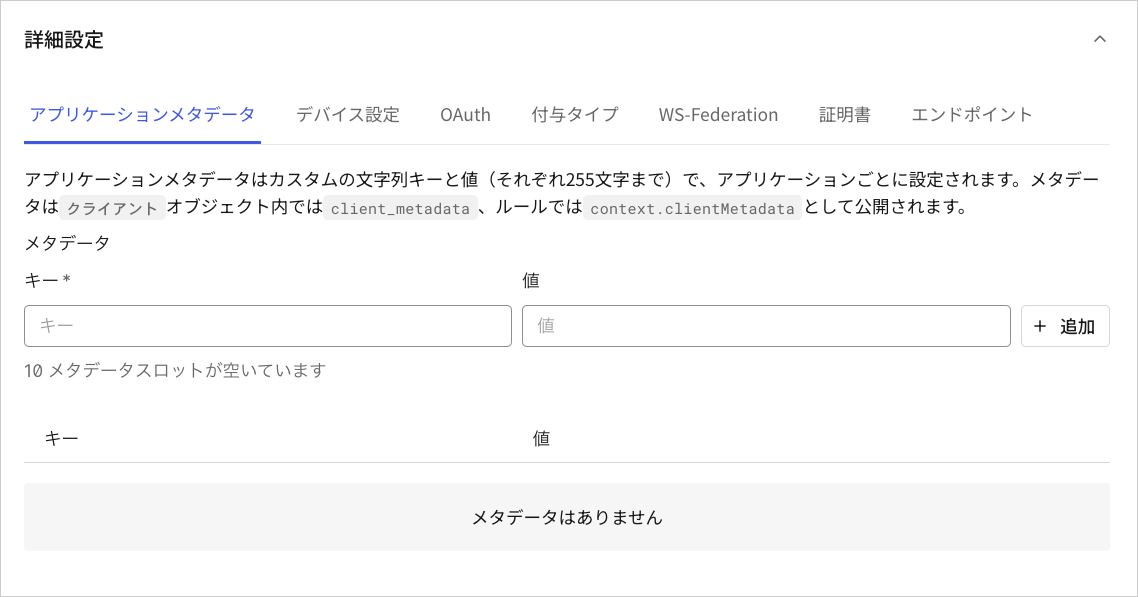
- [Save Changes(変更を保存)] をクリックします。
アプリケーションメタデータの値を更新する
- [Dashboard]>[Applications(アプリケーション)]>[Applications(アプリケーション)]に移動して、アプリケーションを選択します。
- 下にスクロールして、[Advanced Settings(詳細設定)] をクリックします。
- [Application Metadata(アプリケーションメタデータ)] タブで、変更したいキーの名前と新しい値を入力してから、[Add(追加)] をクリックします。
- [Save Changes(変更を保存)] をクリックします
アプリケーションメタデータを削除する
- [Dashboard]>[Applications(アプリケーション)]>[Applications(アプリケーション)]に移動して、アプリケーションを選択します。
- 下にスクロールして、[Advanced Settings(詳細設定)] をクリックします。
- [Application Metadata(アプリケーションメタデータ)] タブで、削除したいキーと値のペアを見つけて、ゴミ箱アイコンをクリックします。
- 削除を確定します。
- [Save Changes(変更を保存)] をクリックします。

